搭建Windows環境下的Rabbitmq環境
下載erlang語言包OTP。官網地址:
https://www.erlang.org/downloads
如果下載不了,可以選擇百度網盤下載,裡面的版本是21.2:
連結:https://pan.baidu.com/s/11catQGzkw1EpFoyQBICJJQ
提取碼:optt
Rabbitmq官網下載地址:
https://www.rabbitmq.com/download.html
也可以選擇網盤下載,版本是3.7:
連結:https://pan.baidu.com/s/1T2rTtPnRSkahKZe0t0JKNw
提取碼:rbmq
安裝MQ注意事項:需要先安裝Erlang語言包,然後再安裝RabbitMQ。安裝RabbitMQ的伺服器名稱(電腦名稱),以及使用者名稱稱,不要帶中文,有可能會導致服務無法識別伺服器,導致一些bug。例如,安裝以後,服務裡面的rabbitmq都無法啟動之類的,可以考慮是否是計算機的使用者名稱或者計算機名稱帶有中文或中文符號。具體安裝步驟就不寫了,這個很簡單。如果安裝成功以後,Rabbitmq服務是啟動狀態,就代表成功:

訪問MQ的預設客戶端網址:http://mq所在伺服器的ip:15672
例如我本機是127.0.0.1:15672 使用初始使用者名稱和密碼 guest 進行登入:
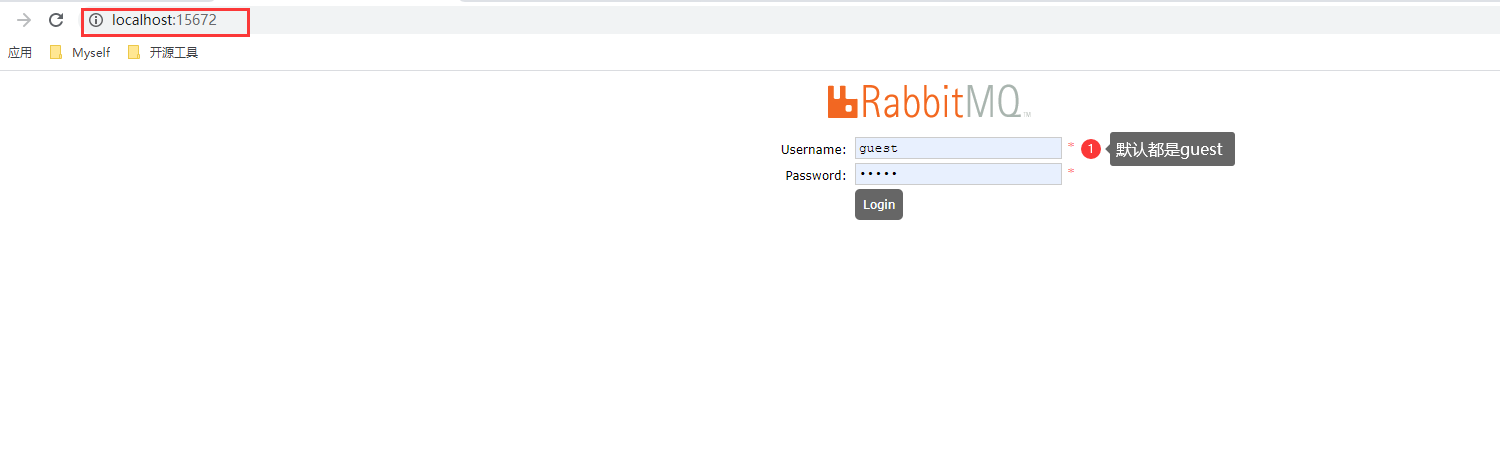
登入進去以後的起始頁面如下:
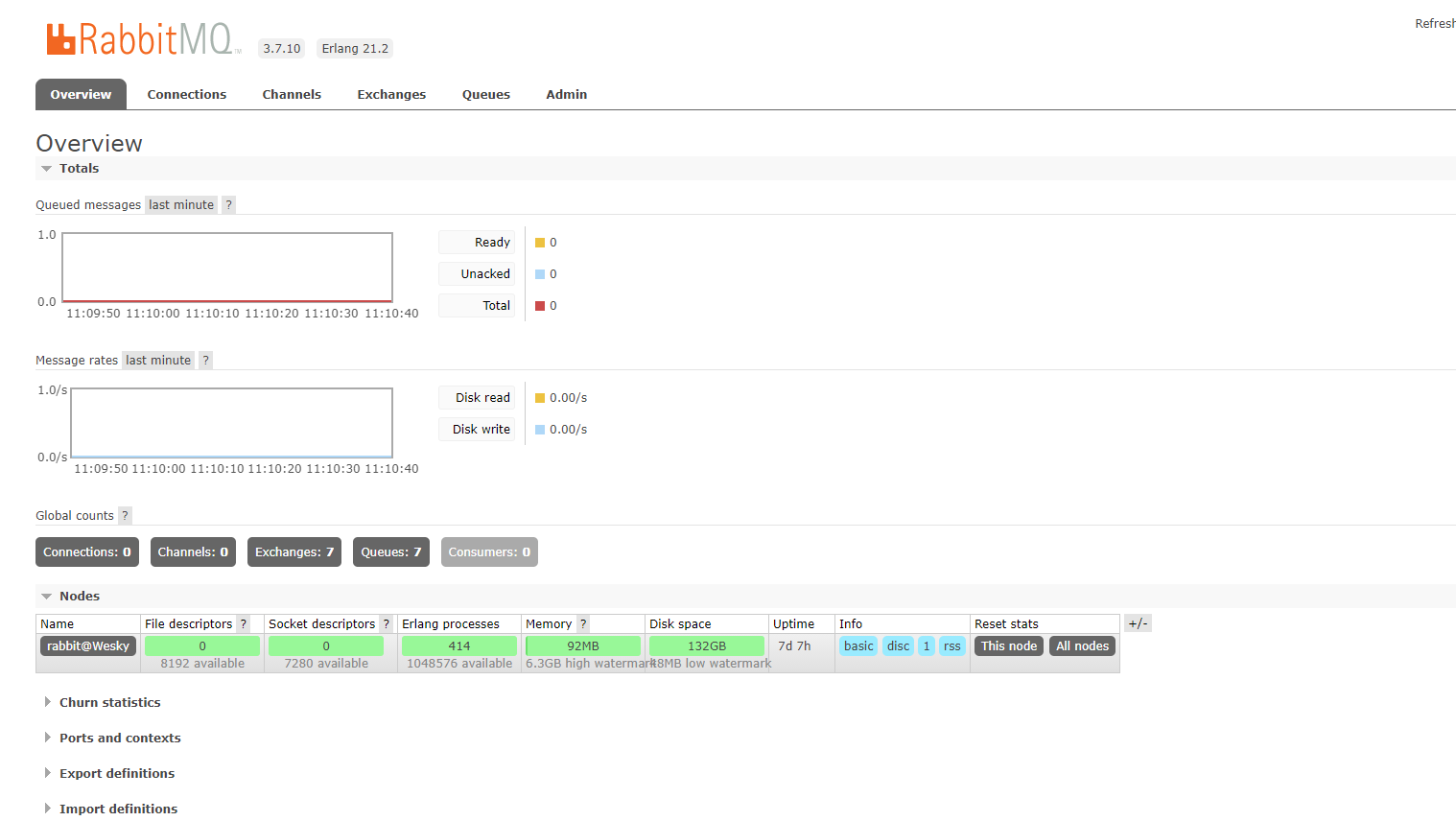
咱們需要設定一個自己的使用者名稱和密碼,用於將來操作MQ時候使用。
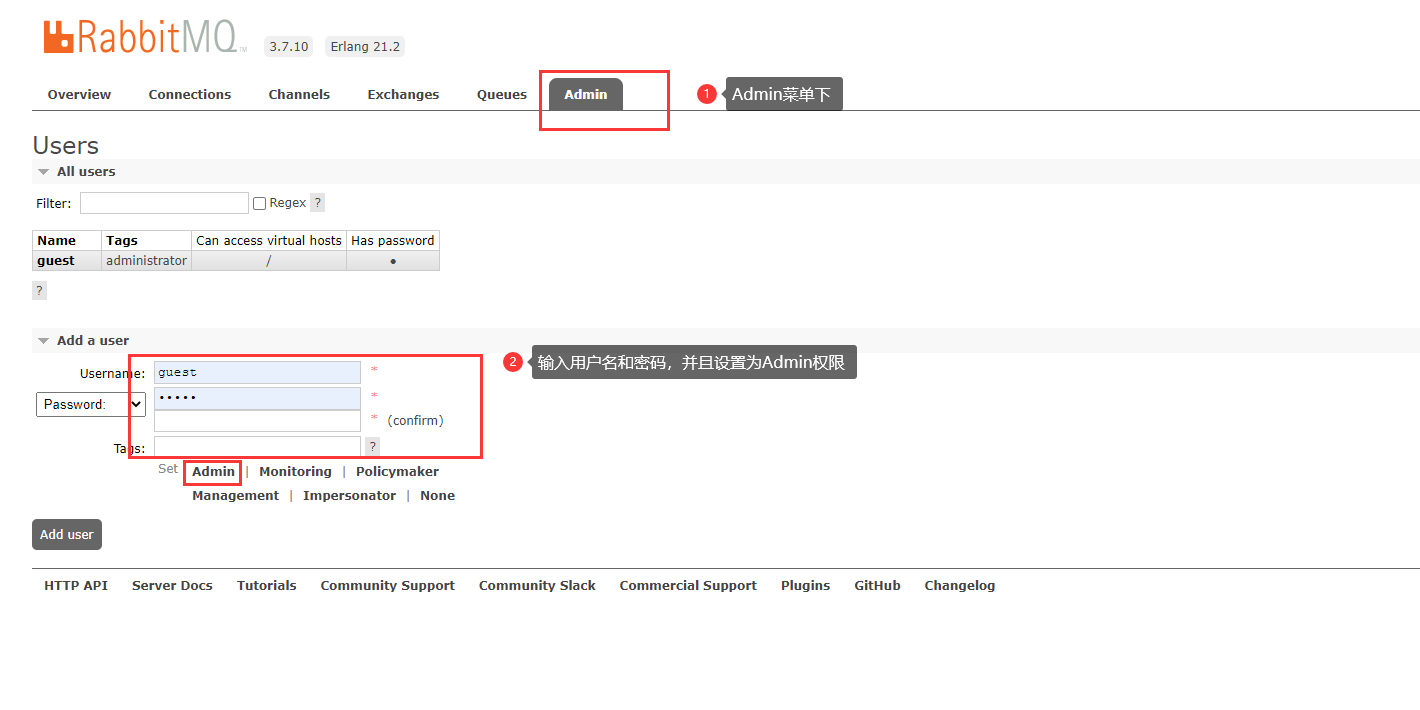
例如,我的使用者名稱為 wesky,密碼是 wesky123:
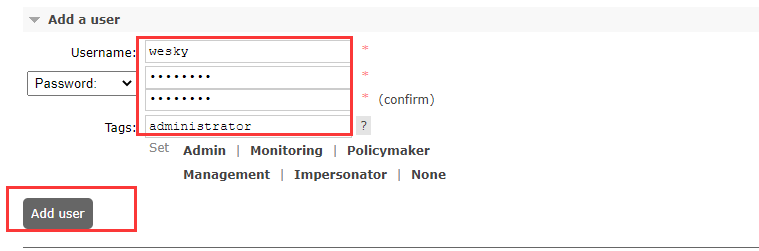
新增完成以後,頁面如下:
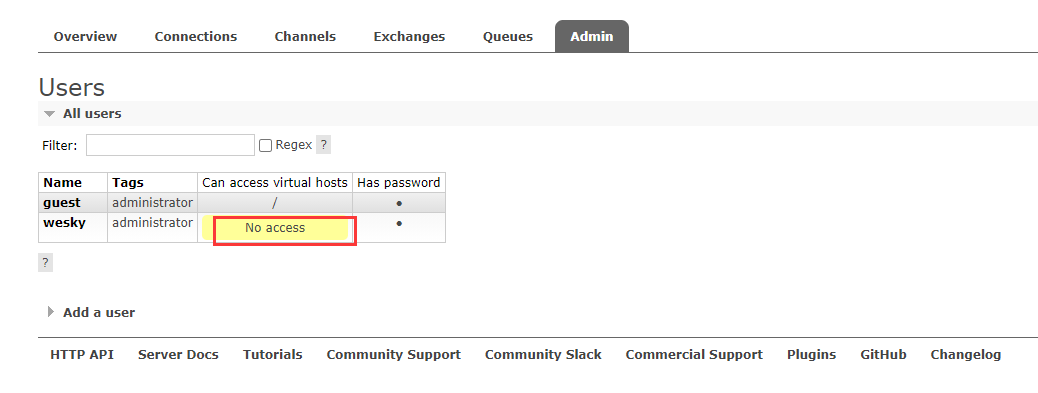
頁面提示沒有許可權訪問虛擬主機,我們需要點選剛剛建立的名稱 wesky,就可以進去設定虛擬主機的訪問許可權。我們使用預設的設定即可:
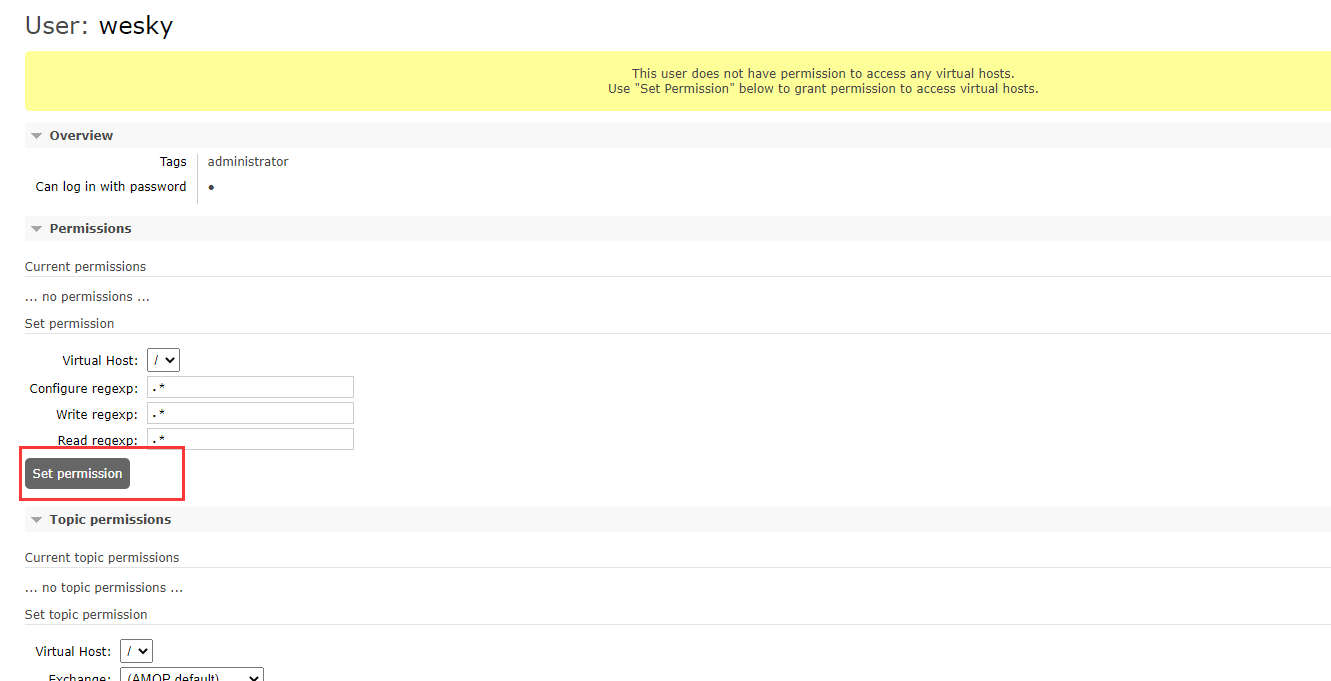
設定完成以後,剛才的頁面就會提示一個預設的 / 了,代表預設虛擬主機許可權設定完成:
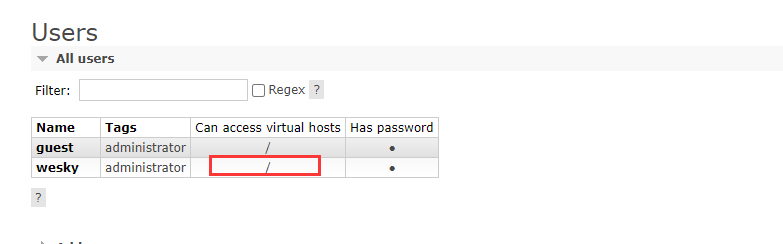
由此,MQ環境配置以及完成。如果安裝以後,服務還沒啟動的,可以先看下服務裡面的MQ配置是不是自動,如果不是自動,就先手動啟動並且設定自動。如果手動起不來,就重啟一下計算機。如果還是不行,可以考慮是否計算機的使用者名稱、計算機名稱有特殊符號或中文。